
Obsah:
- Autor John Day [email protected].
- Public 2024-01-30 08:20.
- Naposledy změněno 2025-01-23 14:38.

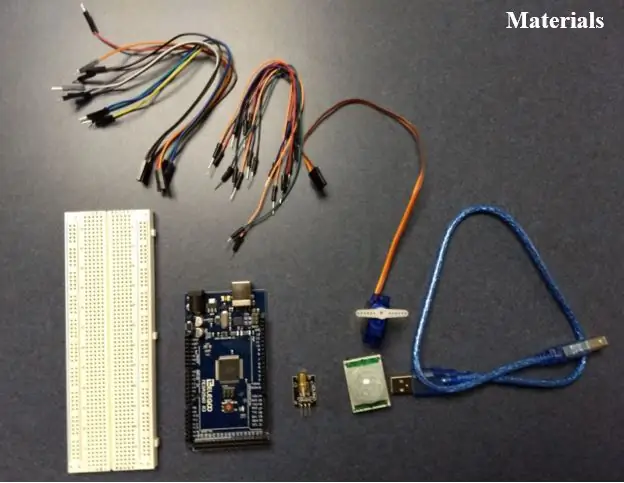
POZNÁMKA: Tento projekt byl navržen tak, aby všechny části mohly být znovu použity v budoucích projektech. Výsledkem je, že konečný produkt je méně stabilní, než by byl, kdybyste použili trvalejší materiály, jako je lepidlo, pájení atd …
Varování: Neumisťujte laser do výšky očí, protože by to mohlo způsobit poškození sítnice
Materiály
- Arduino (Mega 2560)
- Prkénko
- Pohybový senzor (HC-SR501)
- Laserový modul (ST1172)
- Servomotor (SG90)
- Samčí až samičí dráty
- Mužské až mužské dráty
- Role papírového ručníku
- Lepící páska
- Kravaty na zip
- Základna
- Nůžky
Krok 1: Zabezpečte položky na základně
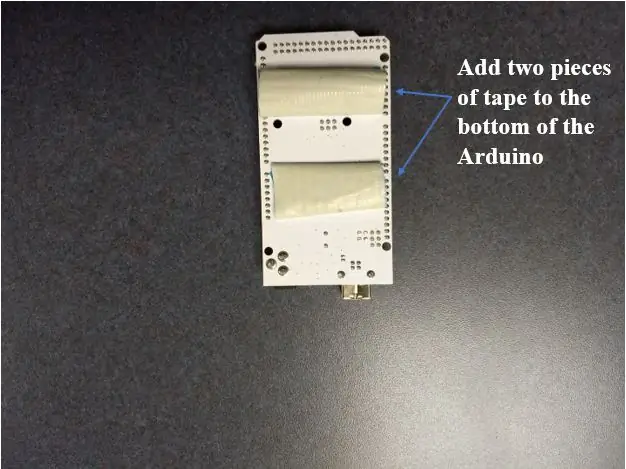
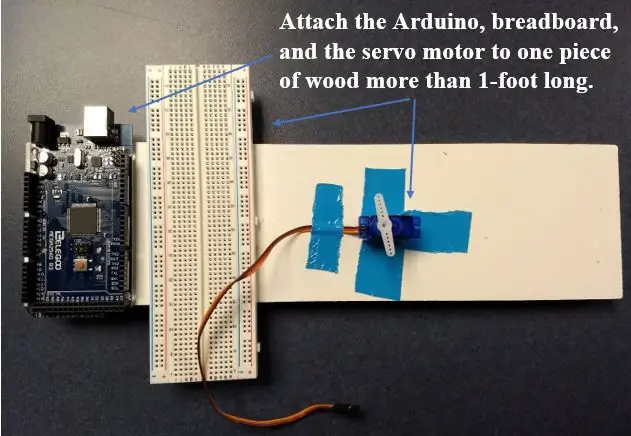
Na dno desky Arduino a případně na desku na chléb připevněte srolovaný kus pásky.
Na tři strany servomotoru připevněte pásku bez vodičů.
Připojte desku Arduino, chlebovou desku a servomotor k základně.
Pro další stabilitu můžete kabely servomotorů sejmout páskou.
Krok 2: Drátové součásti
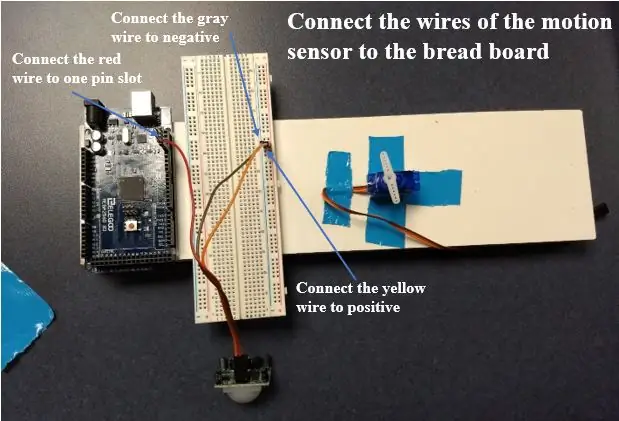
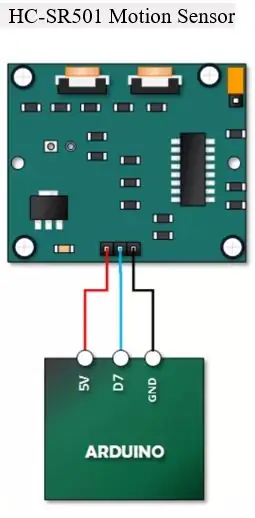
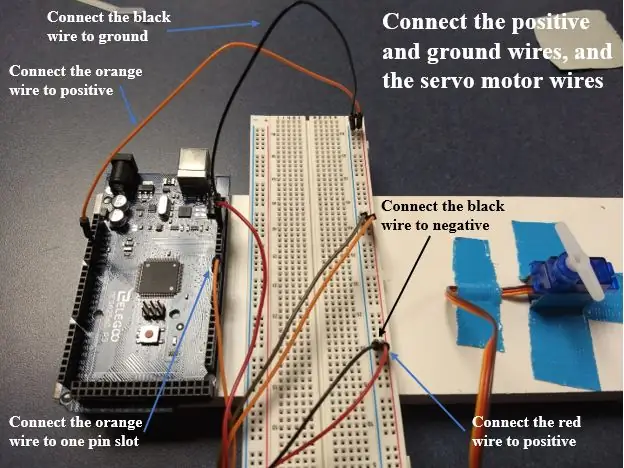
Diagramy a vizuály najdete na obrázcích výše. Na vstupních a výstupních vodičích nezáleží na přesném pinu, který používáte; pokud však chcete použít náš kód bez provedení jakýchkoli změn, musíte použít piny, které určíme. Pro uzemnění (záporný) a kladný jakýkoli kolík na desce chleba, pokud jsou ve sloupcích, ke kterým je připojena zem a napájení Arduina. Níže uvedené barvy odpovídají barvě vodičů, které jsme použili na našich obrázcích.
-
Připojte prkénko k arduinu
- Oranžová - 5v na Arduinu na pozitivní na prkénku
- Černá - GND (zem) na Arduinu až záporná na prkénku
-
Pohybový senzor
- Hnědá - mletá (negativní) na prkénku
- Oranžová - pozitivní na prkénku
- Červená - vstup/výstup 14 na Arduinu
-
Servomotor
- Červená - pozitivní na chlebové desce
- Hnědá - mletá (negativní) na chlebové desce
- Oranžová - vstup/výstup 4 na Arduinu
-
Laser
- Modrá - Ground (negativní) na chlebové desce
- Žlutá - vstup/výstup 10 na Arduinu
- Zelená - pozitivní na chlebové desce
Poznámka: Při zapojování pohybového senzoru a laseru používejte delší vodiče, v opačném případě mohou být vodiče vytaženy z místa, protože se věž otáčí ze strany na stranu.
Krok 3: Připojte dělo k motoru
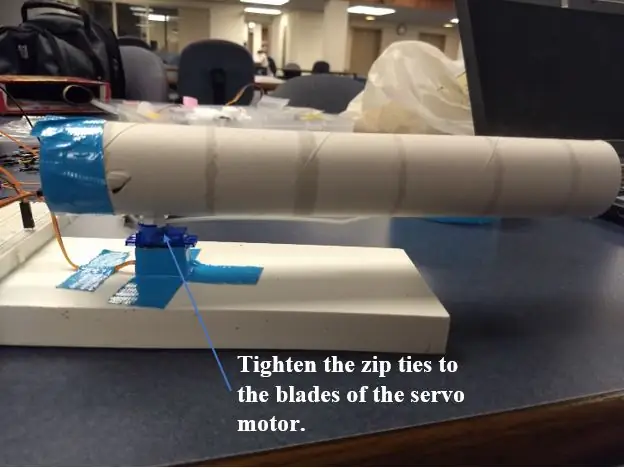
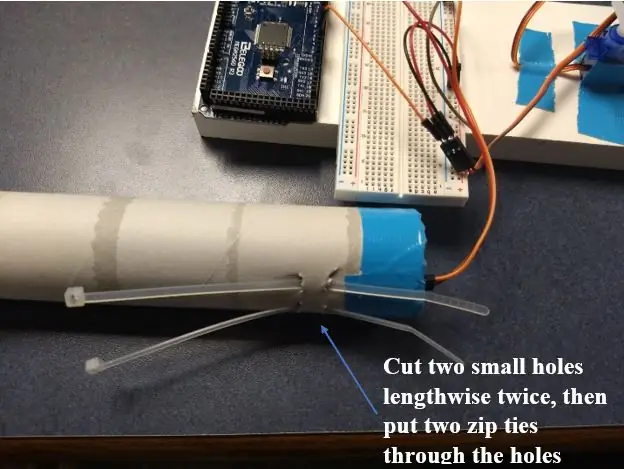
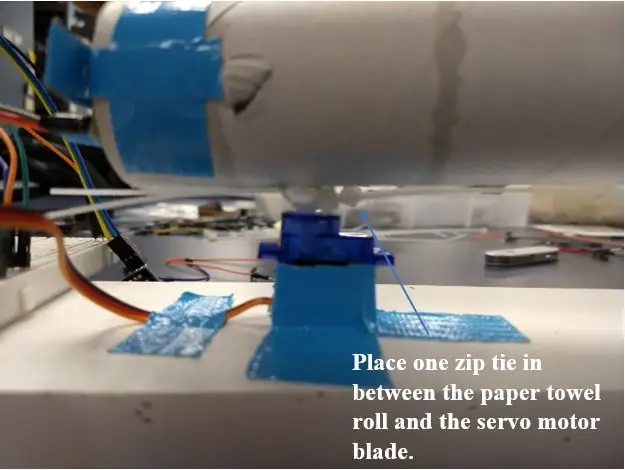
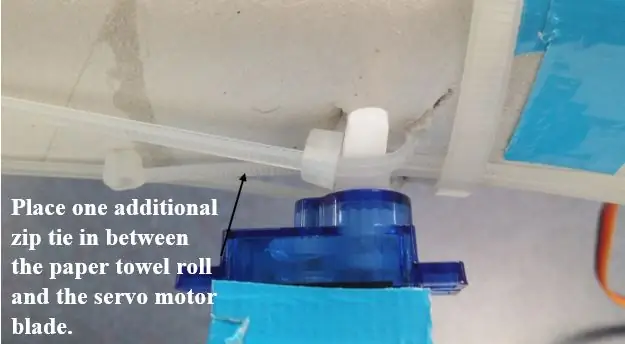
Propíchněte dvě sady paralelních otvorů do role papírových ručníků na jednom konci.
Otvory provlékněte dvě stahovací pásky, každou sadou otvorů jednu.
Na horní část servomotoru připevněte sestavu role papírových ručníků a utáhněte zipy kolem příčníku na motoru.
V důsledku nerovnoměrného vážení se role papírových ručníků může naklonit dopředu a směřovat dolů. Abychom to vyřešili, vložili jsme mezi motor a rolku papírových ručníků další zipy, což zvyšuje stabilitu.
Krok 4: Připojte snímač pohybu a laserový modul k věži
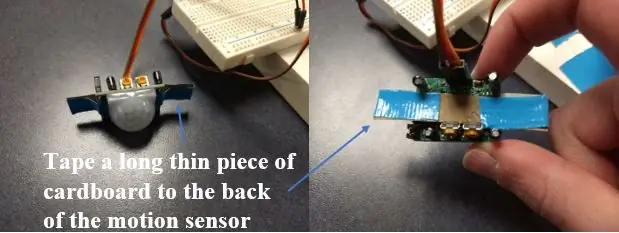
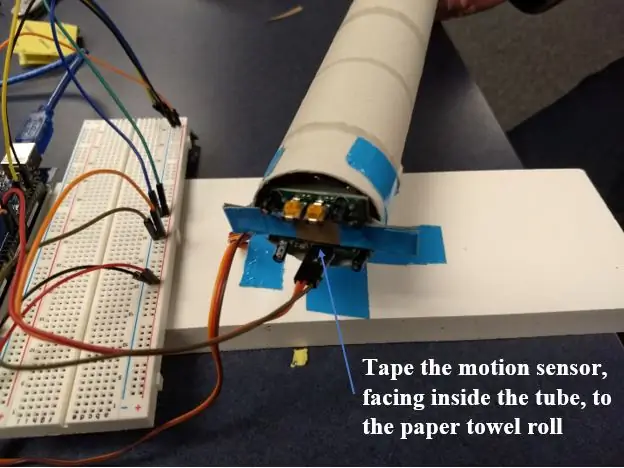
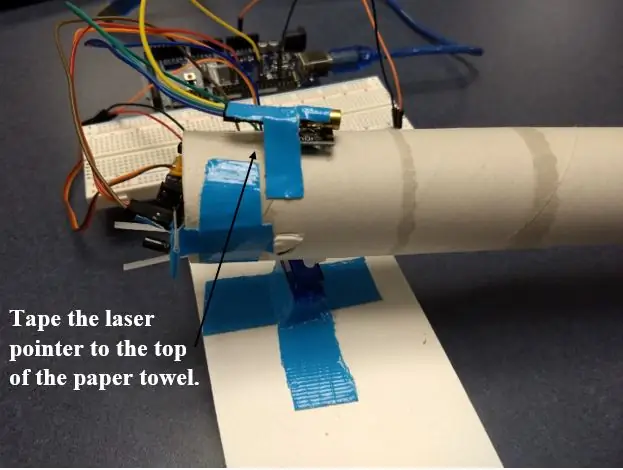
Připojte snímač pohybu na konec role papírového ručníku, jak je znázorněno na výše uvedených obrázcích. Zajistěte jej pevně tak, aby se při otáčení věže nehýbalo.
Zajistěte laser na horní stranu role papírových ručníků, jak je znázorněno na výše uvedeném obrázku.
Krok 5: Arduino kód
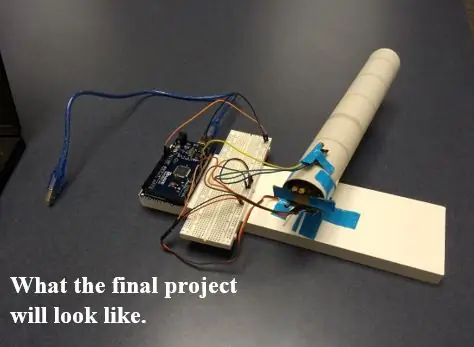
Níže je odkaz na úložiště github obsahující kód arduino pro tento projekt. Pokud jsou použity jiné vstupní/výstupní piny, bude třeba kód upravit, aby to odrážel. Kromě toho budete muset stáhnout všechny příslušné knihovny uvedené v kódu.
github.com/ArduinoToys/ArduinoMotionSensin…
Poznámka: Pokud potřebujete pomoc s nastavením arduina, přejděte na
Doporučuje:
Motion Sensing Halloween dýně Arduino: 4 kroky

Motion Sensing Arduino Halloween Pumpkin: Cílem tohoto Instructable bylo vytvořit levný a snadný způsob výroby halloweenských dekorací doma bez jakýchkoli předchozích dovedností nebo jakýchkoli efektních nástrojů. Pomocí snadno získatelných položek z internetu si také můžete vytvořit svůj vlastní jednoduchý a přizpůsobený H
Nositelná stélka Smart Sensing: 13 kroků (s obrázky)
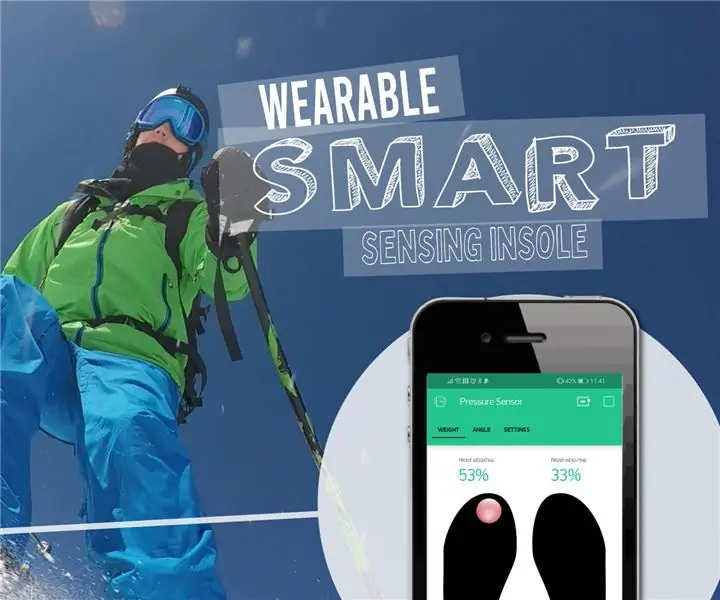
Nositelná vložka Smart Sensing: Pochopení orientace a rozložení síly vyvíjené na chodidla může být velmi užitečné při prevenci zranění a při hodnocení a zlepšování výkonu při různých činnostech. Chtěl bych zlepšit svou lyžařskou techniku a s láskou k
Sound Sensing Bubble Gun !: 4 kroky
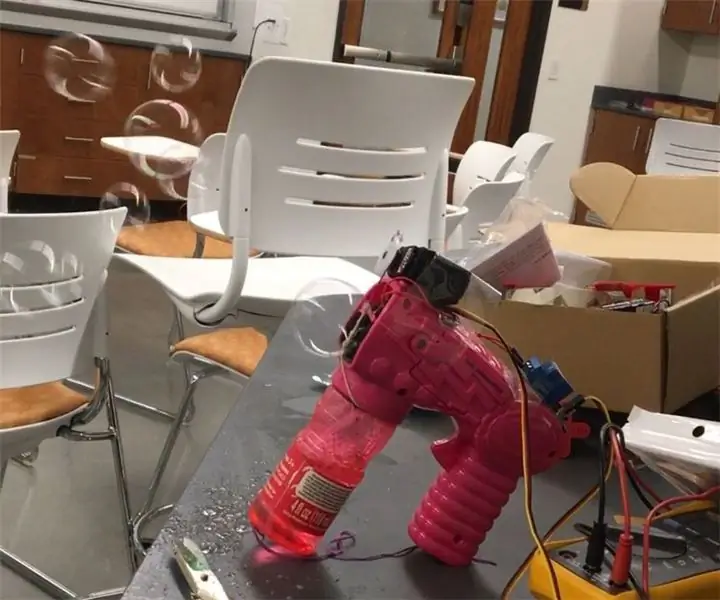
Sound Sensing Bubble Gun !: Bublinové zbraně jsou zábavné, ale automatické bublinové zbraně jsou ještě zábavnější! V tomto návodu vás naučíme, jak postavit bublinovou zbraň, která reaguje na hluk. Ať už hledáte zábavnou vychytávku na večírku nebo chladnou dekoraci pro oživení místnosti
Servo Arduino Sun Sensing: 3 kroky
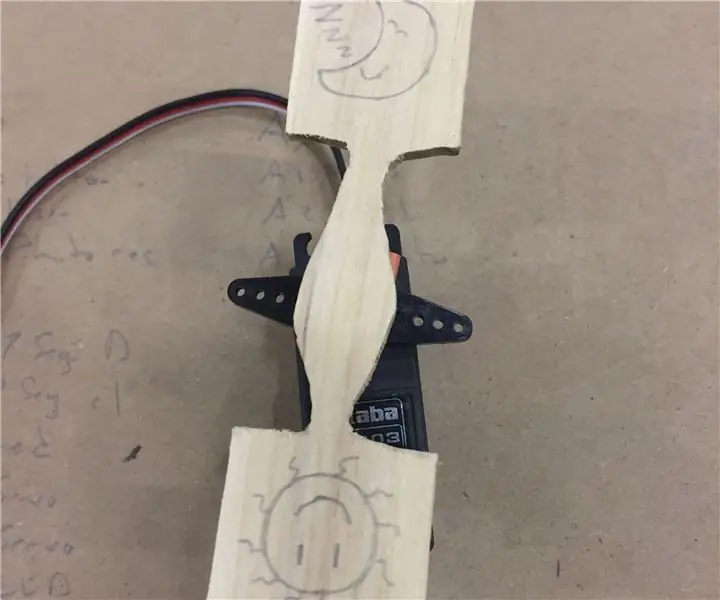
Servo Arduino Sun Sensing: Tento návod popisuje můj proces vytváření bezdrátového servomotoru Sun Sensing. Tento projekt je určen pro lidi, kteří mohou trávit čas v kóji nebo být jinak delší dobu blokováni od slunce. Pomocí dvou na míru vyrobeného Ardu
Dokovací stanice iPod Cut Laser Laser: 9 kroků (s obrázky)

Laser Cut Dood Dock: Tento návod se zabývá návrhem a konstrukčním procesem použitým k vytvoření úhledného laserem vyřezaného doku pro váš iPod Nano. Dok vyrobený v tomto Návodu je vyroben z 3mm MDF, lze však použít i jiné 3mm materiály (čirý akryl atd.)
